三步搞定Linksys WRT54G无线中继桥接
无线路由器中继设置方法步骤
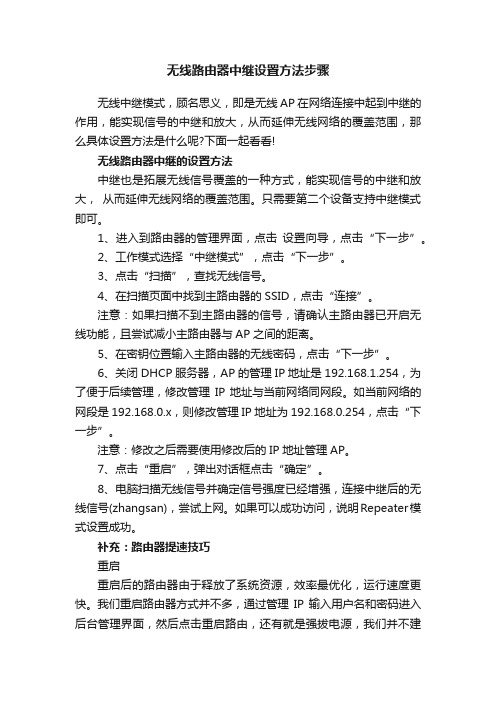
无线路由器中继设置方法步骤无线中继模式,顾名思义,即是无线AP在网络连接中起到中继的作用,能实现信号的中继和放大,从而延伸无线网络的覆盖范围,那么具体设置方法是什么呢?下面一起看看!无线路由器中继的设置方法中继也是拓展无线信号覆盖的一种方式,能实现信号的中继和放大,从而延伸无线网络的覆盖范围。
只需要第二个设备支持中继模式即可。
1、进入到路由器的管理界面,点击设置向导,点击“下一步”。
2、工作模式选择“中继模式”,点击“下一步”。
3、点击“扫描”,查找无线信号。
4、在扫描页面中找到主路由器的SSID,点击“连接”。
注意:如果扫描不到主路由器的信号,请确认主路由器已开启无线功能,且尝试减小主路由器与AP之间的距离。
5、在密钥位置输入主路由器的无线密码,点击“下一步”。
6、关闭DHCP服务器,AP的管理IP地址是192.168.1.254,为了便于后续管理,修改管理IP地址与当前网络同网段。
如当前网络的网段是192.168.0.x,则修改管理IP地址为192.168.0.254,点击“下一步”。
注意:修改之后需要使用修改后的IP地址管理AP。
7、点击“重启”,弹出对话框点击“确定”。
8、电脑扫描无线信号并确定信号强度已经增强,连接中继后的无线信号(zhangsan),尝试上网。
如果可以成功访问,说明Repeater模式设置成功。
补充:路由器提速技巧重启重启后的路由器由于释放了系统资源,效率最优化,运行速度更快。
我们重启路由器方式并不多,通过管理IP输入用户名和密码进入后台管理界面,然后点击重启路由,还有就是强拔电源,我们并不建议这种野蛮操作。
一键重启功就像摁开关一样简单。
扩大信号WIFI信号会随着距离长短渐渐衰弱,有时候就是一堵墙的距离,你在这头它却在那头就是不能愉快玩耍,不管你是乡下的小洋楼还是城里的大HOUSE,加装个路由器简单又实惠。
360度无死用全覆盖。
只需两步轻松实现。
干掉蹭网的火热的蹭网软件,占用你的路由、你的网络、你的资源。
无线路由器桥接教程
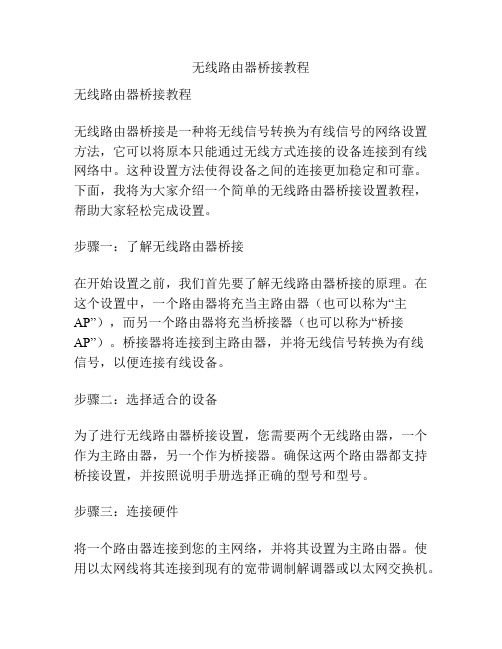
无线路由器桥接教程无线路由器桥接教程无线路由器桥接是一种将无线信号转换为有线信号的网络设置方法,它可以将原本只能通过无线方式连接的设备连接到有线网络中。
这种设置方法使得设备之间的连接更加稳定和可靠。
下面,我将为大家介绍一个简单的无线路由器桥接设置教程,帮助大家轻松完成设置。
步骤一:了解无线路由器桥接在开始设置之前,我们首先要了解无线路由器桥接的原理。
在这个设置中,一个路由器将充当主路由器(也可以称为“主AP”),而另一个路由器将充当桥接器(也可以称为“桥接AP”)。
桥接器将连接到主路由器,并将无线信号转换为有线信号,以便连接有线设备。
步骤二:选择适合的设备为了进行无线路由器桥接设置,您需要两个无线路由器,一个作为主路由器,另一个作为桥接器。
确保这两个路由器都支持桥接设置,并按照说明手册选择正确的型号和型号。
步骤三:连接硬件将一个路由器连接到您的主网络,并将其设置为主路由器。
使用以太网线将其连接到现有的宽带调制解调器或以太网交换机。
将另一个路由器连接到计算机,或者通过以太网线直接连接到主路由器的另一个以太网端口。
这个路由器将充当桥接器。
步骤四:登录到路由器配置页面打开您的计算机上的一个浏览器,输入主路由器的IP地址,并按回车键。
通常,这个IP地址就是“192.168.1.1”或“192.168.0.1”。
如果您不确定,请查看路由器的说明手册。
输入正确的IP地址后,浏览器将访问路由器的配置页面,并要求您输入用户名和密码。
这些凭据通常记录在路由器的说明书中。
输入正确的凭据后,您将登录到路由器的配置页面。
步骤五:配置主路由器在主路由器的配置页面中,导航到无线设置。
找到一个选项,将允许其他无线设备与此路由器进行桥接,通常称为“桥接模式”或“桥接接口”。
启用此选项并保存更改。
步骤六:配置桥接器在桥接器路由器的配置页面中,导航到无线设置。
找到一个选项,将允许此路由器连接到主路由器并进行桥接工作。
这通常称为“工作模式”或“桥接模式”。
TP-Link WR740N 与 541G+无线路由桥接方法

家里升级了光纤,但是电信的工程师说光纤无法拉到书房,那这下麻烦了,我现在在用的无线路由器(TP-Link WR740)如果放在客厅的话,那么卧室的无线信号会很差,突然想到以前还有一个旧的无线路由器(TP-Link 541G+),就想到一个无线桥接做中继的方法。
下面教大家将TP-Link WR740N 与541G+ 两台无线路由进行无线桥接的方法。
小序:WR740N是150Mbps传输数率,而541G+是54Mbps,当时本人的想法是将WR740做为主的路由,541G+做中继。
由于541G+选项是Bridge功能,而WR740N直接是WDS选项,用户WR740N做主路由是行不通的。
【设计方案】
541G+为主路由,标准设置就行
WR740做为副路由中继,特殊设置
【主路由的设置】
登录541G+路由,网络参数-LAN设置,IP地址保持为192.168.1.1
无线参数-基本设置,频段选成1或6或11 (官方说这几个频段传输好)
DHCP服务器-DHCP服务,确认为启用状态。
【中继路由的设置】
登录WR740路由,网络参数-LAN设置,IP地址改为192.168.1.2
无线设置-基本设置,将信道改为1或6或11,要与主路由一置;开启WDS功能;点扫描。
扫描的列表中选择自己的主路由器。
输入主路由器的密钥类型和主路由器设置的密钥。
DHCP服务器-DHCP服务,将状态改为不启用。
到此,就完成了无线的桥接。
现在,就可以在卧室里看到满格的无线信号了,开始上网冲浪吧。
TP-Link、水星、迅捷无线路由器无线桥接说明书

TP-Link无线路由器无线桥接设置说明书第一:关闭“DHCP服务器”。
第二:开启“无线设置”里的“WDS功能”。
第三:“扫描”无线桥接的主路由器。
第四:找到主路由器并“连接”主路由器(主路由器的SSID需进入主路由的无线设置里看)。
第五:连接主路由器成功。
第六:输入主路由器无线网络密钥。
注意:“密钥类型”和“密钥”必须和主路由器相同。
第七:“信道”设置。
注意:“信道”必须和主路由器“信道”相同。
第八:重新启动无线路由器。
第九:点击“重启路由器”。
第十:重启路由器成功。
注意:本说明书不再对主路由器上网设置进行介绍(主路由器正常设置),针对辅无线路由器无线WDS设置。
MERCURY(水星)、FAST(迅捷)、TP-Link无线桥接设置界面基本相同。
(注:可编辑下载,若有不当之处,请指正,谢谢!)。
网件路由器怎么无线中继

网件路由器怎么无线中继高端路由器作为骨干网络节点的核心设备之一,其软件系统的开放性与通用性已成为设计的普遍需求,网件是高端路由器品牌,该公司是全球领先的企业网络解决方案,及数字家庭网络应用倡导者,那么你知道网件路由器怎么无线中继吗?下面是店铺整理的一些关于网件路由器无线中继的相关资料,供你参考。
网件路由器无线中继的方法:A连接宽带,B在远端与A中继。
【注意】NETGEAR路由器的MAC地址,可以在设备背面查看条形码,也可以在管理界面的“路由器状态下”查看,“局域网端口”下的MAC地址,即为中继所用的MAC.一、无线中继设置登录A的管理界面192.168.1.1,点击左侧菜单中的高级->安装->无线设置。
若路由器默认无线频道为auto(自动),必须首先将频道改为固定的数值,推荐使用1、6或11。
【注意】无线网络标识默认NETGEAR,也可以用数字字母任意命名,进行中继的两个路由器,SSID可以相同,也可以不同。
如果希望无线客户端在两个无线路由器的范围内实现漫游,请将SSID设为相同。
点击左侧菜单中的高级->高级设置->无线中继功能,设置中继:ⅰ)在“启用无线中继功能”前打钩;ⅱ)选择“无线基站”,在“中继器MAC地址1”中填写路由器B 的MAC地址;ⅲ)如果路由器A本身不需要提供无线覆盖,则在“禁止无线客户端接入”前打钩;本例中,A负责办公区域的无线覆盖,因此不能打钩。
设置完毕,点击“应用”。
完成设置之前,路由器B先不接入局域网,只用一台电脑有线方式连接到路由B的一个LAN口。
同样用默认的 192.168.1.1的地址登录B的管理界面,与步骤1相同,修改无线频道为1(若步骤一中选择了6或11,B亦要与A保持一致)。
点击左侧菜单中的高级->高级设置->无线中继功能,设置中继:ⅰ)在“启用无线中继功能”前打钩;ⅱ)选择“无线中继器”模式,在“基站MAC地址”中,填入路由器A的MAC地址;ⅲ)当工作在“无线中继器”模式时,无线路由器变成一台普通的无线AP,“中继器IP地址”中,可以任意指派局域网中空闲的IP地址,作为这台无线AP的管理地址,例如192.168.1.100,日后如需登录该设备的管理界面,就要使用这个新的IP地址,而非默认的192.168.1.1,这一点请务必留意!设置完毕,点击“应用”。
路由器无线桥接方法
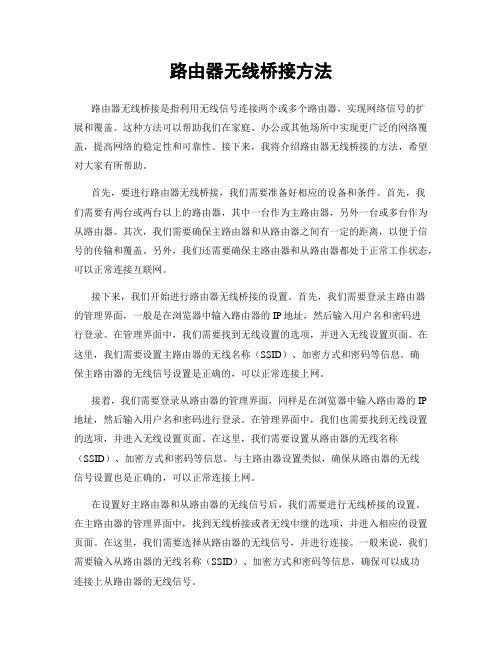
路由器无线桥接方法路由器无线桥接是指利用无线信号连接两个或多个路由器,实现网络信号的扩展和覆盖。
这种方法可以帮助我们在家庭、办公或其他场所中实现更广泛的网络覆盖,提高网络的稳定性和可靠性。
接下来,我将介绍路由器无线桥接的方法,希望对大家有所帮助。
首先,要进行路由器无线桥接,我们需要准备好相应的设备和条件。
首先,我们需要有两台或两台以上的路由器,其中一台作为主路由器,另外一台或多台作为从路由器。
其次,我们需要确保主路由器和从路由器之间有一定的距离,以便于信号的传输和覆盖。
另外,我们还需要确保主路由器和从路由器都处于正常工作状态,可以正常连接互联网。
接下来,我们开始进行路由器无线桥接的设置。
首先,我们需要登录主路由器的管理界面,一般是在浏览器中输入路由器的IP地址,然后输入用户名和密码进行登录。
在管理界面中,我们需要找到无线设置的选项,并进入无线设置页面。
在这里,我们需要设置主路由器的无线名称(SSID)、加密方式和密码等信息。
确保主路由器的无线信号设置是正确的,可以正常连接上网。
接着,我们需要登录从路由器的管理界面,同样是在浏览器中输入路由器的IP 地址,然后输入用户名和密码进行登录。
在管理界面中,我们也需要找到无线设置的选项,并进入无线设置页面。
在这里,我们需要设置从路由器的无线名称(SSID)、加密方式和密码等信息。
与主路由器设置类似,确保从路由器的无线信号设置也是正确的,可以正常连接上网。
在设置好主路由器和从路由器的无线信号后,我们需要进行无线桥接的设置。
在主路由器的管理界面中,找到无线桥接或者无线中继的选项,并进入相应的设置页面。
在这里,我们需要选择从路由器的无线信号,并进行连接。
一般来说,我们需要输入从路由器的无线名称(SSID)、加密方式和密码等信息,确保可以成功连接上从路由器的无线信号。
最后,我们需要在从路由器的管理界面中,同样找到无线桥接或者无线中继的选项,并进行相应的设置。
在这里,我们需要选择主路由器的无线信号,并进行连接。
迅捷无线路由器的桥接怎么设置

迅捷无线路由器的桥接怎么设置
用迅捷无线路由器,去无线桥接另一台无线路由器的wifi信号;桥接设置成功后,可以扩大无线网络的覆盖范围。
下面是店铺给大家整理的一些有关迅捷无线路由器的桥接设置方法,希望对大家有帮助! 迅捷无线路由器的桥接设置方法
查看路由器B信息
1、登录到无线路由器B管理界面,然后点击“无线设置”——>“基本设置”,记录下“SSID号”、“MAC地址”和“信道”。
2、在“无线设置”——>“无线安全设置”,记录下加密方式和PSK密码。
注意:路由器B的SSID、信道、PSK密码、加密方式等信息,在配置路由器A和C的时候需要用到。
配置路由器A
1、修改LAN口IP地址:在管理界面点击“网络参数”——>“LAN口设置”,在“IP地址”选项后面更改为:192.168.1.2——>“保存”,路由器会自动重启,重启完成后重新登录。
2、开启WDS功能:点击“无线设置”——>“基本设置”勾选“开启WDS”。
3、WDS桥接设置:点击“扫描”。
找到路由器B的SSID和MAC选项,点击后面的“连接”。
“信道”、“密钥类型”和“密钥”3个参数按照路由器B上记录的信息配置。
4、关闭DHCP服务器:在管理界面点击“DHCP服务器”,然后选择“不启用”——>“保存”。
至此无线路由器A与B之间的WDS桥接配置就完成了。
三步搞定Linksys WRT54G无线中继桥接

实战三步搞定Linksys WRT54G无线中继桥接
准备工作
第一路由,品牌netgearV7【估计品牌不重要】正常设置成功,无线设定为:
路由器地址:192.168.18.1
无线名称WRTLink
无线加密方式WPA2 AES 方式
第二路由,就是我们将要用来实现无线中继的linksys WRT54G,首先将路由器的管理地址设定为192.168.18.254,视你实际修ip,反正目的是将两个路由设置在一个网段里,且两个管理地址不同以免冲突。
探讨:
其实第二路由的管理IP可以不修改,但修改过之后的好处就是无线中继成功之后,所有机器都可以对它进行管理了,要么就还得手动配置到linksys默认的管理192.168.1.1的网段去才能连接第二个路由了,修改之后,192.168.18.1即为第一路由,192.168.1.254为第二路由,因此,第一路由的DHCP里最好把192.168.1.254保留,避免别的机器冲突,所以呢,不修改第二路由的好处就是没这冲突的可能性了,不便之处就是要手动配置192.168.1.2才能访问192.168.1.1.
接下来就是正式操作:
第一步登陆路由,我这里是192.168.18.254
第二步设置无线的工作模式
第三步设置无线加密模式
此时基本配置结束,点击apply setting 重启路由,接下来做检查工作,或者直接上网试试看是否成功。
第四步检查wan接口,没实际操作意义
第五步检查status的wan口,此操作也无实际意义,仅仅用于检查
第六步检查,其实做完第三步,重启路由之后,就可以直接用接在第二路由下面的电脑进行上网测试了。
祝好运!。
- 1、下载文档前请自行甄别文档内容的完整性,平台不提供额外的编辑、内容补充、找答案等附加服务。
- 2、"仅部分预览"的文档,不可在线预览部分如存在完整性等问题,可反馈申请退款(可完整预览的文档不适用该条件!)。
- 3、如文档侵犯您的权益,请联系客服反馈,我们会尽快为您处理(人工客服工作时间:9:00-18:30)。
实战三步搞定Linksys WRT54G无线中继桥接准备工作
第一路由,品牌netgearV7【估计品牌不重要】正常设置成功,无线设定为:
路由器地址:192.168.18.1
无线名称WRTLink
无线加密方式 WPA2 AES 方式
第二路由,就是我们将要用来实现无线中继的linksys WRT54G,首先将路由器的管理地址设定为192.168.18.254,视你实际修ip,反正目的是将两个路由设置在一个网段里,且两个管理地址不同以免冲突。
探讨:
其实第二路由的管理IP可以不修改,但修改过之后的好处就是无线中继成功之后,所有机器都可以对它进行管理了,要么就还得手动配置到linksys默认的管理192.168.1.1的网段去才能连接第二个路由了,修改之后,192.168.18.1即为第一路由,192.168.1.254为第二路由,因此,第一路由的DHCP里最好把192.168.1.254保留,避免别的机器冲突,所以呢,不修改第二路由的好处就是没这冲突的可能性了,不便之处就是要手动配置192.168.1.2才能访问192.168.1.1.
接下来就是正式操作:
页脚内容1
第一步登陆路由,我这里是192.168.18.254
第二步设置无线的工作模式
页脚内容2
第三步设置无线加密模式
页脚内容3
此时基本配置结束,点击apply setting 重启路由,接下来做检查工作,或者直接上网试试看是否成功。
第四步检查wan接口,没实际操作意义
页脚内容4
第五步检查status的wan口,此操作也无实际意义,仅仅用于检查
页脚内容5
第六步检查,其实做完第三步,重启路由之后,就可以直接用接在第二路由下面的电脑进行上网测试了。
祝好运!
页脚内容6
页脚内容7。
